新豫科版信息技术六年级下册全套教学设计.docx
《新豫科版信息技术六年级下册全套教学设计.docx》由会员分享,可在线阅读,更多相关《新豫科版信息技术六年级下册全套教学设计.docx(28页珍藏版)》请在冰豆网上搜索。
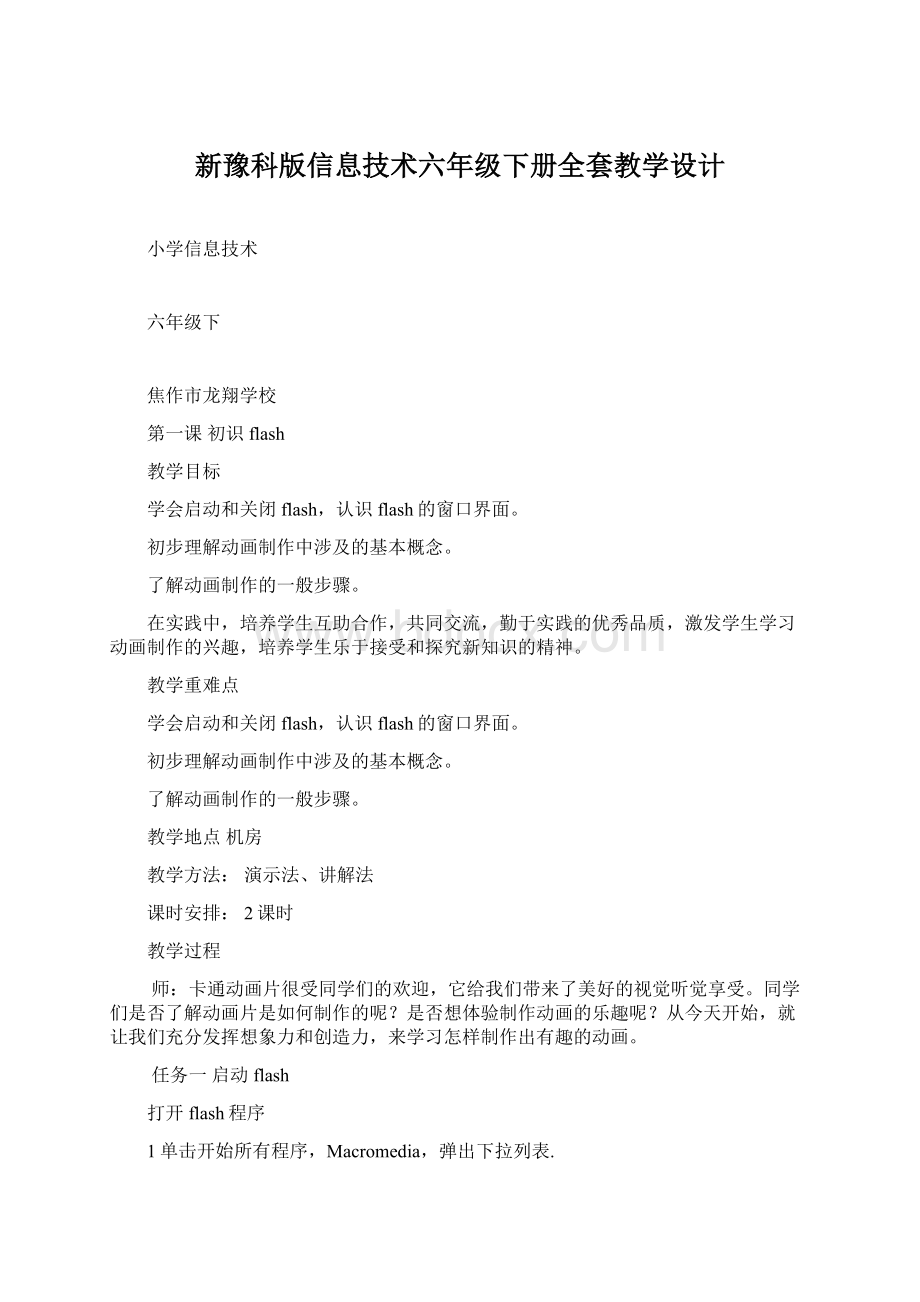
新豫科版信息技术六年级下册全套教学设计
小学信息技术
六年级下
焦作市龙翔学校
第一课初识flash
教学目标
学会启动和关闭flash,认识flash的窗口界面。
初步理解动画制作中涉及的基本概念。
了解动画制作的一般步骤。
在实践中,培养学生互助合作,共同交流,勤于实践的优秀品质,激发学生学习动画制作的兴趣,培养学生乐于接受和探究新知识的精神。
教学重难点
学会启动和关闭flash,认识flash的窗口界面。
初步理解动画制作中涉及的基本概念。
了解动画制作的一般步骤。
教学地点机房
教学方法:
演示法、讲解法
课时安排:
2课时
教学过程
师:
卡通动画片很受同学们的欢迎,它给我们带来了美好的视觉听觉享受。
同学们是否了解动画片是如何制作的呢?
是否想体验制作动画的乐趣呢?
从今天开始,就让我们充分发挥想象力和创造力,来学习怎样制作出有趣的动画。
任务一启动flash
打开flash程序
1单击开始所有程序,Macromedia,弹出下拉列表.
2移动鼠标指针到Macromedia,flash8单击即可启动flash.
3在flash8信息显示对话框中,选择创建新项目中的flash文档,就能进入flash.双击桌面上的Macromediaflash8图标,也能启动flash.
学生讨论练习,教师巡视指导.
任务二flash窗口的组成
师:
flash是一个功能强大简单易学的动画制作工具。
用flash制作的动画不但占用的空间小,而且动画品质高,无论怎样放大缩小,都不会影响画面质量。
flash动画的迷人之处还在于我们可以通过单击按钮,选择菜单来控制动画播放甚至可以制作成小游戏。
正是这些优点,使得flash在网络上非常流行。
flash8编辑窗口的介绍
flash8编辑窗口包括,菜单栏,常用工具栏,控制工具栏,绘图工具栏,辅助选项,图层区,时间轴,面板,场景等等。
与电影和动画片一样,flash影片也是按时间顺序显示一个个画面的,每一个画面,就是电影或动画片的最小时间单位,在时间轴上的每一小格就是一帧。
学生自学,教师巡视指导。
任务三认识flash工具
师:
flash工具提供了绘图工具,利用这些工具,可以完成各种基本的绘图,图中凹下去的按钮,比如椭圆工具,就是当前选中的工具。
绘图工具包括,选择工具,任意变形工具,椭圆工具,铅笔工具,墨水瓶工具,滴管工具,部分选取工具,套索工具,文本工具,矩形工具,颜料桶工具,橡皮擦工具。
探究活动
用自己喜欢的方式打开flash程序,说一说flash窗口各部分的名称。
任务四关闭flash窗口
师:
打开flash窗口后,如果没有在编辑区操作就要关闭窗口,方法如下,直接单击标题栏的关闭按钮,或者单击文件退出选项关闭。
如果编辑好的作品需要保存,选择是,将文件保存后即可退出flash,如果单击否,就表示不保存作品,直接退出flash,假如选择了取消,则会返回到之前的编辑flash窗口。
探究活动
你会用几种方法关闭flash窗口?
课后小结
通过本课的学习,让学生对flash软件有个感性的认识,为以后学习动画的制作做好铺垫。
课后作业
说一说flash中的各种工具。
教学反思
第1课是介绍flash软件的基本功能,主要通过一个有趣的flash动画激发学生的兴趣,让学生学会flash软件的启动方法和认识软件的界面组成。
掌握了这些知识后,能体验到成功的喜悦,就是这一课的目的。
第二课线段的延伸
教学目标
深入了解flash概念,各个工具的作用。
初步理解时间轴上关键帧,空白关键帧,空帧,普通帧。
了解学会使用关键帧。
在实践中,培养学生互助合作,共同交流,勤于实践的优秀品质,激发学生学习动画制作的兴趣,培养学生乐于接受和探究新知识的精神。
教学重难点
初步理解时间轴上关键帧,空白关键帧,空帧,普通帧。
了解学会使用关键帧。
教学地点机房
教学方法:
演示法、讲解法
课时安排:
2课时
教学过程
师:
同学们,要想学习动画制作,首先让我们从学习制作线段的延伸入手,感受动画的魅力,并学会播放动画和保存动画文件的方法。
任务一画线段
1打开flash程序,属性为默认状态。
2选择工具中的线条工具如图2-2所示。
3设置颜色中的笔触颜色为黑色如图2-3所示。
4在舞台上画一条线段,这时时间轴中的图层1的第一帧里面就有一个黑点,也就是关键帧,如图2-4所示。
5单击时间轴中图层1的第20帧,再单击插入时间轴关键帧选项,插入一个关键帧,如图2-5所示,或者右击第20帧,在出现的快捷菜单中选择插入关键帧,如图2-6所示。
这时,第20帧就变成关键帧如图2-7所示。
6单击主工具栏中的缩放按钮后,舞台上的短信就会变成两段式黑色小方块,中间是小空心圆的短线如图2-9所示。
鼠标指针放在线段的最右端并按下左键,将短信向右延长拉伸如图2-10所示。
学生练习讨论,教师巡视指导。
任务二让线段延长
师:
形状补间动画是在一个关键中绘制一个形状,然后在另一个关键帧中更改该形状或绘制另一个形状,最后由flash根据二者之间的差别来创建的动画。
1单击时间轴中的图层,1是第1-20帧被选中,如图2-11所示。
2打开flash窗口底部的属性面板,在帧属性里选择补件下拉列表中的形状如图2-12所示。
这是在时间轴上的图层一中的第1针和第20帧之间出现一个实线箭头,如图2-13所示。
时间轴背景色变为浅绿色,表明是形状渐变动画。
3单击控制器中的转到第1帧按钮,如图2-14所示,使指针回到图层一的第1帧,如图2-15所示。
4播放flash动画
方法一,单击控制播放选项
方法二,按下enter键
方法三,单击控制器中的播放按钮
学生操作练习,教师巡视指导。
任务三保存动画
1单击文件保存选项,弹出另存为对话框。
2在出现的另存为对话框中,选择要保存的位置。
3在文件名文本框中输入文件名称线段的延伸。
4单击保存按钮。
学生讨论练习,教师巡视指导。
课后小结
在创建补间动画时,如果时间轴上显示为虚线,动画就不能实现,要查明原因。
课后作业
做一个长线段变短线段的动画
试着做一个红色实心矩形且由大变小的动画
教学反思
第2课开始学习关键帧,空白关键帧,空帧,普通帧的用法,概念作用都了解了,但是还是很抽象,所以在课堂上要做几个小例子,在做中学,在做中理解,掌握了这些知识后,能体验到成功的喜悦,就是这一课的目的。
第三课直线变圆形
教学目标
深入了解flash概念,各个工具的作用。
初步学习制作动画的基本方法。
学会插入空白关键帧。
在实践中,培养学生互助合作,共同交流,勤于实践的优秀品质,激发学生学习动画制作的兴趣,培养学生乐于接受和探究新知识的精神。
教学重难点
初步学习制作动画的基本方法。
学会插入空白关键帧。
教学地点机房
教学方法:
演示法、讲解法
课时安排:
2课时
教学过程
师:
前面我们已经初步学习了制作动画的基本方法,下面让我们学习线形的变化,学会插入空白关键帧的方法,感受制作动画带来的无穷乐趣。
任务一加粗直线
1打开flash软件
2用工具中的线条工具在舞台上画一条直线。
3选择工具中的选择工具,然后单击舞台上的直线,打开窗口下方的属性面板,调整形状属性里的笔触颜色中的线条颜色,再调整线条的宽窄和线条的形状。
学生练习讨论,教师巡视指导。
任务二直线变圆形
1打开flash程序,在舞台上用线条工具画一条线宽为6的红色直线。
2单击时间轴中图层1的第20帧,再单击插入,时间轴,空白关键帧选项,插入一个空白关键帧,或者右击第20帧,在出现的快捷菜单中选择插入空白关键帧。
这时舞台上的红色直线消失,时间轴上的指针在第20帧处。
3选择工具中的椭圆工具,笔触颜色设置为红色,将填充色关闭。
4移动鼠标指针到舞台中,按下shift键,拖动鼠标画出一个正圆。
这时,时间轴第1帧到第20帧的显示如图3-11所示。
5单击时间轴中的图层1,使第1-20帧被选中。
6打开flash窗口底部的属性面板,在帧属性里选择补间下拉列表表中的形状,这时在时间轴上的图层1中的第1帧和第20帧之间出现一个实线箭头,背景变为浅绿色,表明是形状渐变动画。
7单击控制器中的转到第一帧按钮,使指针回到图层1的第1帧。
8播放flash动画。
学生练习讨论,教师巡视指导。
课后小结
通过本课的学习,初步学会制动动画的基本方法,学会插入空白关键帧,感受制作动画带来的无穷乐趣。
课后作业
做一个空心圆变直线的动画。
做一个直线变空心矩形的动画。
教学反思
学习了本课关于线形的变化,学会插入空白关键帧,掌握了这些知识后,能体验到成功的喜悦,就是这一课的目的。
第四课三角形变圆形
教学目标
深入了解flash概念,各个工具的作用。
初步学习制作动画的基本方法。
学会三角形变圆形。
在实践中,培养学生互助合作,共同交流,勤于实践的优秀品质,激发学生学习动画制作的兴趣,培养学生乐于接受和探究新知识的精神。
教学重难点
初步学习制作动画的基本方法。
学会三角形变圆形。
教学地点机房
教学方法:
演示法、讲解法
课时安排:
2课时
教学过程
师:
前面我们已经初步学习了制作动画的基本方法,下面让我们学习线形的变化,学习图形之间的转变,感受制作动画带来的无穷乐趣。
任务一绘制三角形
1师:
工具中有矩形工具与椭圆工具,那么三角形该如何画呢?
1在工具中选择矩形工具。
2将笔触颜色关闭,设置填充色为绿色。
3移动鼠标指针到舞台左侧,画一个绿色矩形。
4选择线条工具,设置笔触颜色为黑色。
5单击主工具栏中的贴紧至对象按钮,在绿色矩形上分别画两条黑色的斜线。
6单击工具,选择工具选项,按下键盘上的shift键不松开,分别将矩形上部两个三角形和黑色线条选取。
7单击编辑,清除选项,或者按下键盘上的delete键,绿色矩形就变成绿色三角形。
这时,时间轴上的第1帧就是绿色三角形关键帧,图层1的第1帧显示如图4-4所示。
学生练习讨论,教师巡视指导。
任务二三角形变圆形
1右击时间轴上第20帧,在出现的快捷菜单中选择插入空白关键帧,此时舞台上的绿色三角形消失。
2单击工具中的椭圆工具。
3将笔触颜色关闭,设置填充色为红色。
4在舞台右侧画一个红色圆形,时间轴上的显示如图4-6所示。
5单击时间轴的第1-20帧中的任意一帧,打开窗口底部的属性面板,在帧的属性里选择补间下拉列表中的形状。
可以看到,时间轴上第1帧和第20帧之间出现浅绿色底色和黑色箭头。
6单击控制,播放选项,或者按下键盘上的enter键,播放flash动画。
学生练习讨论,教师巡视指导。
探究活动
在第40帧处,插入一个实心蓝色矩形,让红色圆形再变成蓝色矩形。
课后小结
通过本课的学习,初步学会制动动画的基本方法,学会插入空白关键帧,线形的变化,感受制作动画带来的无穷乐趣。
课后作业
制作红色实心矩形变成绿色实心圆形再变成蓝色实心三角形的动画。
教学反思
学习了本课关于线形的变化,学会三角形变圆形,掌握了这些知识后,能体验到成功的喜悦,就是这一课的目的。
第五课字符的变形
教学目标
学习再flash中创建变形动画的基本设置方法。
学会使用文字和图形的打散方法。
掌握空白关键帧的插入技巧。
在实践中,培养学生互助合作,共同交流,勤于实践的优秀品质,激发学生学习动画制作的兴趣,培养学生乐于接受和探究新知识的精神。
教学重难点
学习再flash中创建变形动画的基本设置方法。
学会使用文字和图形的打散方法。
掌握空白关键帧的插入技巧。
教学地点机房